يمكنك إنشاء جوائز يمكن مشاركتها مع الآخرين في مقررات تعليمية أخرى، وإلا تكون جوائز مقيدة إلى المقرر التعليمي والوحدات التنظيمية الفرع منه. فإذا قيدت الجائزة، فلا يمكن إضافتها إلا إلى مضمون المقرر التعليمي الذي تُنشئ فيه الجائزة وأي مضامين فرع من هذا المقرر التعليمي.
إنشاء جائزة
يمكن إصدار الجوائز، التي تتضمن الشارات أو الشهادات تلقائيًا استنادًا إلى معايير شروط الإصدار، أو يمكن منحها يدويًا. يتلقى المتعلّمون إشعارًا منبثقًا عند إصدار شهادة أو شارة.

|
ملاحظة: لمنع ظهور الإشعارات المنبثقة، يمكن للمسؤولين تعطيل متغير التكوين d2l.Tools.Awards.DisplayAwardEarnedNotification على مستوى الوحدة التنظيمية. |
إذا قمت بإضافة جائزة يدويًا، فيجب تحديد المعايير المطلوبة للحصول على هذه الجائزة. عندما يتم إصدار الجائزة تلقائيًا، تحدِّد شروط الإصدار ما إذا كان المتعلّمون يستوفون المعايير.

|
ملاحظة: لمنع السرقة الأدبية وحماية حقوق نشر الملكية الفكرية والعلامات التجارية لمؤسسة ما، تمت حماية كل الشهادات المكتسبة التي تم تنزيلها من أداة الجوائز من التحرير بكلمة مرور. ويتم إنشاء كل شهادة بكلمة مرور عشوائية لا يتم عرضها للمستخدمين، ما يمنع أي شخص من تحرير الشهادة في Adobe® Acrobat® أو Adobe Reader®. وذلك يجعل إضافة الحماية بكلمة مرور يدويًا غير ضرورية للشهادات التي تم تحميلها. |
لإنشاء جائزة جديدة
- من الصفحة الرئيسية، قم بأحد الإجراءات الآتية:
- على شريط التنقل، انقر فوق الجوائز.
- انقر فوق المسؤول عن المقرر التعليمي. من منطقة التقييمات، حدد الجوائز.
- انقر فوق علامة التبويب جوائز المقرر التعليمي وحدد خيارات المشاركة لجائزتك:
- السماح للمستخدمين في هذا المقرر التعليمي بمشاركة الجوائز المكتسبة إلى مستودع شارات خارجي/backpack لتمكين تصدير جوائز المقرر التعليمي إلى مستودع شارات خارجي أو كبيانات اعتماد رقمية ومشاركتها.
- السماح للمستخدمين في هذا المقرر التعليمي بتعيين الجوائز التي حصلوا عليها إلى عامة لتمكين مشاركة جوائز المقرر التعليمي كارتباط عام.
- السماح للمستخدمين في هذا المقرر التعليمي بمشاركة الجوائز على LinkedIn لتمكين مشاركة جوائز المقرر التعليمي في ملفات تعريف المتعلّمين على LinkedIn.
- انقر فوق إضافة جائزة إلى المقرر التعليمي.
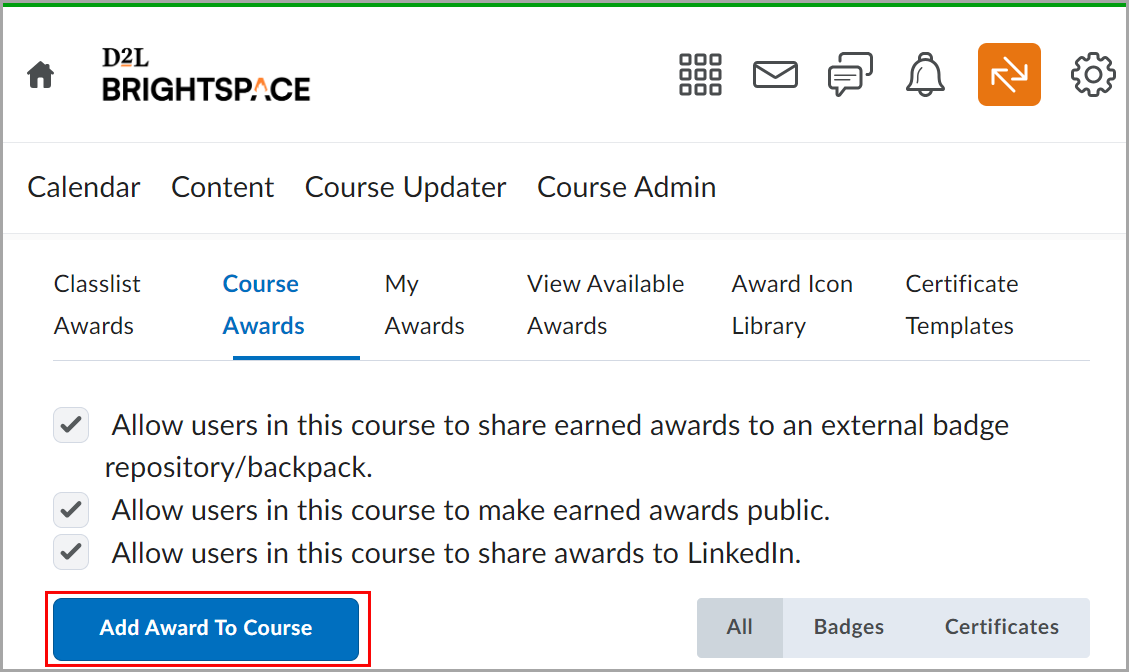

- انقر فوق إنشاء.
- من صفحة جائزة جديدة، قم بما يأتي:
- أدخِل اسمًا ومعايير ووصفًا للجائزة الجديدة. في حقول المعايير حدد ما يجب على المتعلّم فعله للحصول على هذه الجائزة.
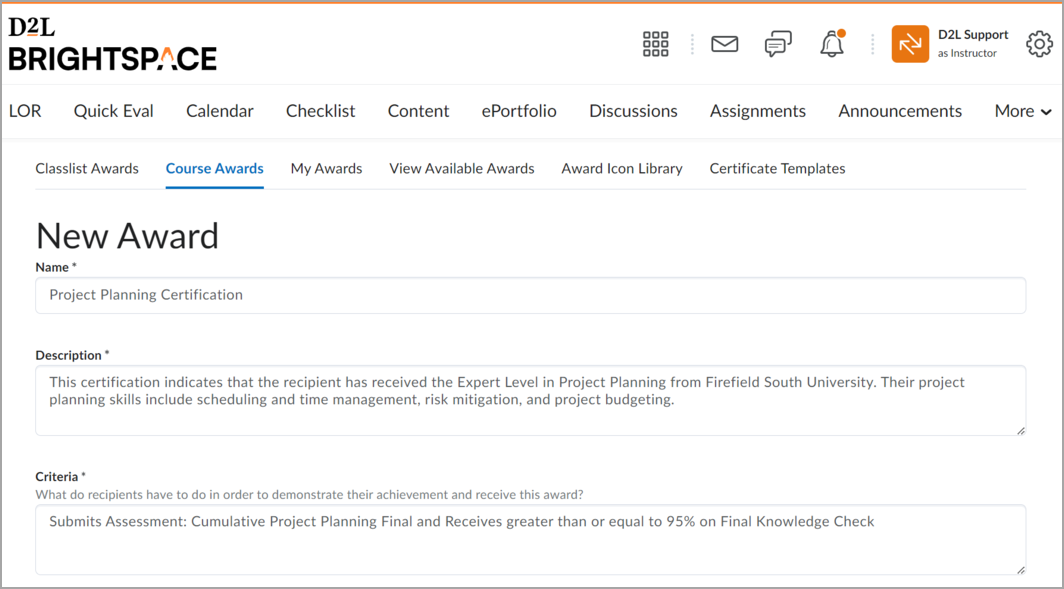

- من القائمة المنسدلة نوع الجائزة، حدد شارة أو شهادة.
- في التوفر، حدد الخانات المناسبة للإشارة إلى ما إذا كنت تريد أن تتوفر الجائزة لمديري الجوائز الآخرين أم لا، ومكان توفرها في بنية المؤسسة.
- في انتهاء الصلاحية، حدد أحد الخيارات الآتية:
- لمنع انتهاء صلاحية الجائزة، حدد أبدًا. ومن أمثلة الجوائز التي لا تنتهي صلاحيتها أبدًا، شهادات الجدارة التي يتم منحها لاجتياز مقرر تعليمي أو شارات الحضور الكامل.
- لتعيين انتهاء صلاحية الجائزة في تاريخ معين، حدد تاريخ ثابت. ومن أمثلة الجوائز التي ستنتهي صلاحيتها في تاريخ معيّن، شهادات المهارة التي يجب تجديدها، مثل التدريب على الإسعافات الأولية.
- لتعيين انتهاء صلاحية الجائزة في يوم ذي صلة بيوم منح الجائزة، حدد يوم ذو صلة من الشهر. ومن أمثلة الجوائز التي تنتهي صلاحيتها في تاريخ ذي صلة، شارات "متعلّم الأسبوع" أو لتحقيق نسبة 100% في اختبار أو واجب.
- لإعلام مستلم الجائزة قبل انتهاء صلاحيتها، حدد الإعلام قبل انتهاء الصلاحية وحدد عدد أيام المهلة السابقة لانتهاء الصلاحية.
في اختيار صورة الجائزة، قم بأحد الإجراءات الآتية:- إذا كانت الصورة موجودة بالفعل في مكتبة الصور، فانقر فوق من مكتبة موجودة.
- إذا أردت إضافة رمز جديد إلى مكتبة الصور، فانقر فوق تحميل رمز جديد.
 | تحذير: بالنسبة إلى الشارات المدمجة، فإن التنسيق الوحيد المعتمد في Brightspace هو .png، والحد الأدنى الموصى به لحجم البكسل للشارة هو 200 بكسل × 200 بكسل |
- لتشغيل موقع الويب OpenBadges، انقر فوق إنشاء صورة جائزة خاصة بك.
 | ملاحظة: يُعَد OpenBadges موقع ويب مجانيًا يسمح لك بإنشاء رموز مخصصة. |
إذا كنت تنشئ شهادة جديدة، ففي منطقة اختيار قالب الشهادة، قم بأحد الإجراءات الآتية:- إذا كان قالب PDF موجودًا بالفعل في مكتبة الصور، فانقر فوق من مكتبة موجودة.
- إذا أردت إضافة قالب جديد إلى مكتبة الصور، فانقر فوق تحميل قالب جديد.
 | ملاحظة: إذا أردت إضافة معرِّف رقمي يتم إنشاؤه تلقائيًا إلى الشهادة لتعريف الجائزة الصادرة بشكل فريد، فتحقق مما إذا كان القالب الذي تم تحميله يحتوي على سلسلة بديلة {CertificateID}. يتم إنشاء معرِّف فريد ووضعه في السلسلة البديلة {CertificateID} بشكل مستمر عند إصداره. |
تحقق من صحة معلومات جهة الإصدار.
تأكد من تعيين خانة الاختيار استخدام هذه الجائزة في <current course> الآن بشكل صحيح.
انقر فوق حفظ.
تتم إضافة الجائزة إلى قائمة جوائز المقرر التعليمي لديك.
فيديو: كيفية إنشاء شهادة
إضافة جائزة موجودة إلى مقرر تعليمي
بمجرد إنشاء جائزة، يجب عليك إضافة الجائزة إلى مقرر تعليمي لجعلها مرئية للمتعلّمين، وذلك عبر علامة التبويب عرض الجوائز المتوفرة في أداة الجوائز أو علامة التبويب الجوائز المتوفرة في الأداة البرمجية جوائز المتعلّم.
لإضافة جائزة إلى مقرر تعليمي
- من شريط تنقل المقرر التعليمي، انقر فوق الجوائز.
- من علامة التبويب جوائز المقرر التعليمي، انقر فوق إضافة جائزة إلى المقرر التعليمي.
للعثور على جائزة، انقر فوق أزرار الشارات أو الشهادات أو الكل لتصفية قائمة الجوائز المتوفرة. وإذا كنت تبحث عن جائزة بعينها، فاستخدم وظيفة البحث عن الجوائز. إذا أردت تصفية القائمة إلى الجوائز الخاصة بك، فانقر فوق إظهار الجوائز التي أنشأتها فقط.
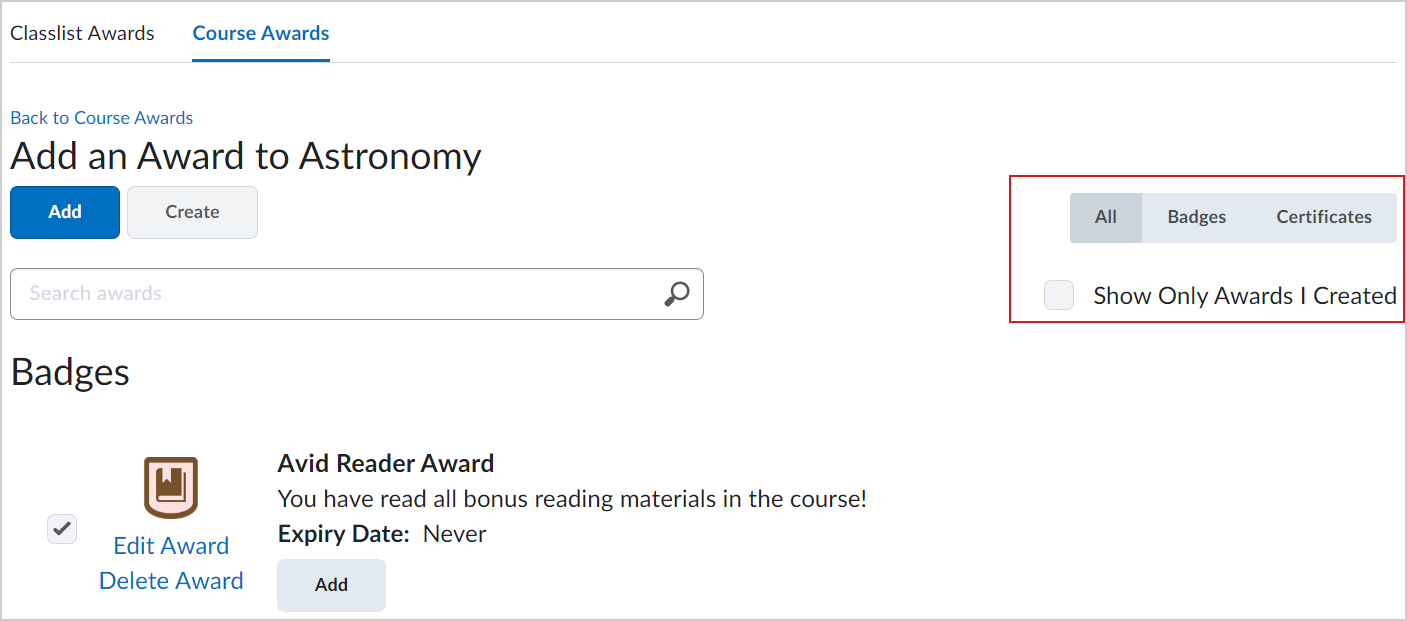

- حدد الجوائز التي تريد إضافتها من القائمة وانقر فوق إضافة.
تتم إضافة الجوائز المحددة إلى المقرر التعليمي.
إصدار جائزة يدويًا
يمكنك إصدار الجوائز (الشارات أو الشهادات) يدويًا من علامة التبويب جوائز قائمة الصفوف. إذا قمت بإضافة جائزة يدويًا، فيجب عليك تقديم دليل على استيفاء المستخدمين للمعايير المطلوبة للحصول على هذه الجائزة.
سيؤدي إصدار مكافأة من دون تحديد اختيار تاريخ الإصدار إلى التاريخ والوقت الحاليين.
لإصدار جائزة يدويًا
- في الصفحة الرئيسية للمقرر التعليمي، انقر فوق الجوائز على شريط التنقل.
- افتح علامة التبويب جوائز قائمة الصفوف.
- حدد مستخدمًا واحدًا أو أكثر، ثم انقر فوق إصدار.
- من مربع الحوار إصدار جائزة، حدد جائزة من القائمة المنسدلة.
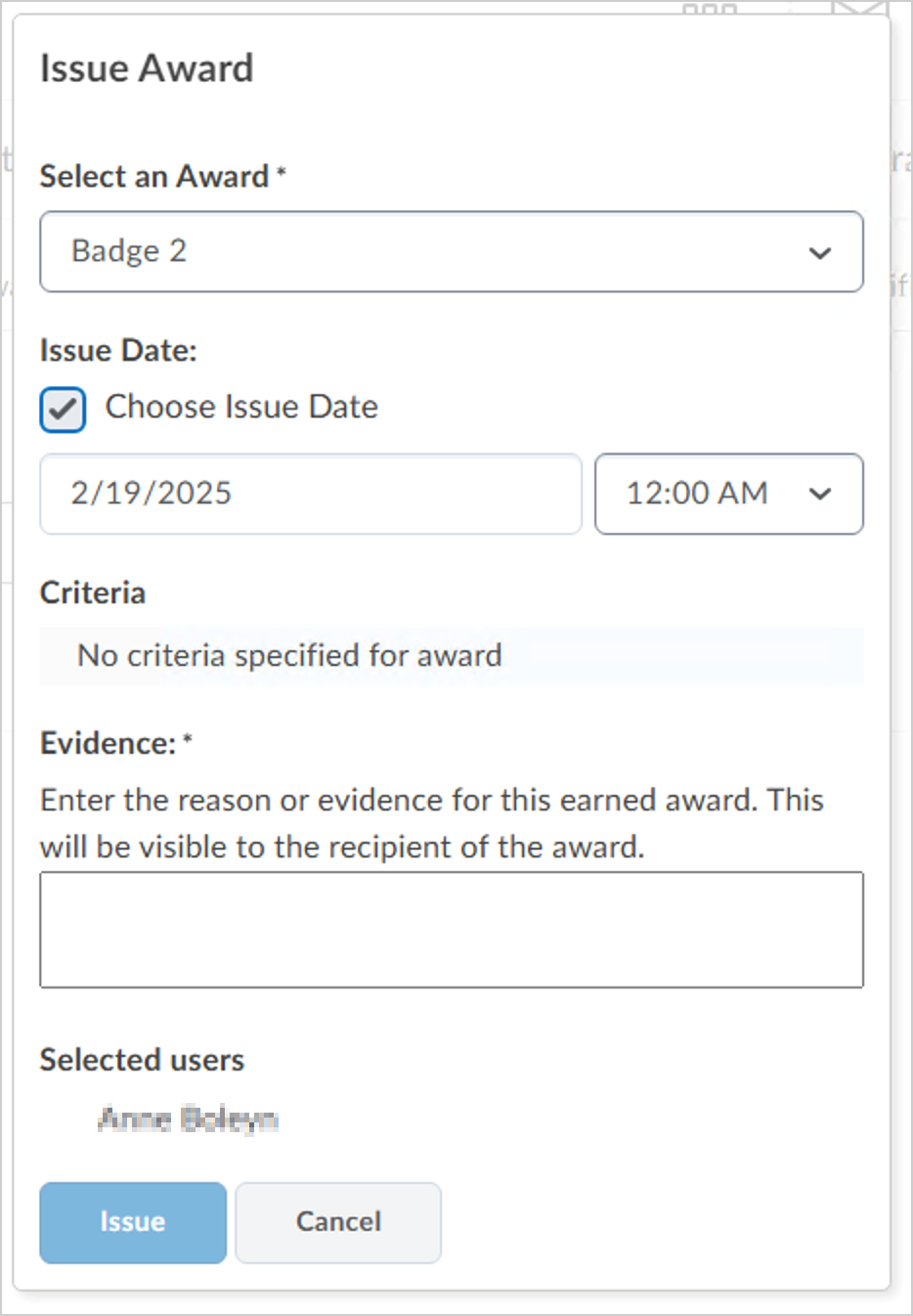

- يتم تعيين حقل تاريخ الإصدار افتراضيًا إلى التاريخ والوقت الحاليين. إذا كنت بحاجة إلى تخصيص تاريخ إصدار الجائزة، فحدد اختيار تاريخ الإصدار ثم حدد تاريخًا ووقتًا.
- ضمن الدليل، أدخل سبب إصدارك للجائزة.
- انقر فوق إصدار.
فيديو: منح جائزة يدويًا
مشاركة الجوائز مع مقررات تعليمية أخرى
عند إنشاء جائزة، يمكنك اختيار مشاركتها مع مقررات تعليمية أخرى تعلّمها. بشكل افتراضي، تتوفر جوائز جديدة لكل مقرراتك التعليمية، ولكن يمكنك أيضًا مشاركتها مع منشئي جوائز آخرين في الوحدة التنظيمية الرئيسية أو كل الوحدات التنظيمية.
لمشاركة الجوائز مع مقررات تعليمية أخرى
- من شريط التنقل في مقررك التعليمي، انقر فوق الجوائز.
- من علامة التبويب جوائز المقرر التعليمي، قم بأحد الإجراءات الآتية:
- إذا لم تكن قد أنشأت جائزة، فانقر فوق إنشاء لفتح صفحة جائزة جديدة وملء الحقول المطلوبة.
- إذا كنت قد أنشأت بالفعل جائزة لمقررك التعليمي، لكنك لم تضفها إلى المقرر التعليمي، فانقر فوق إضافة جائزة إلى المقرر التعليمي وانقر فوق تحرير الجائزة.
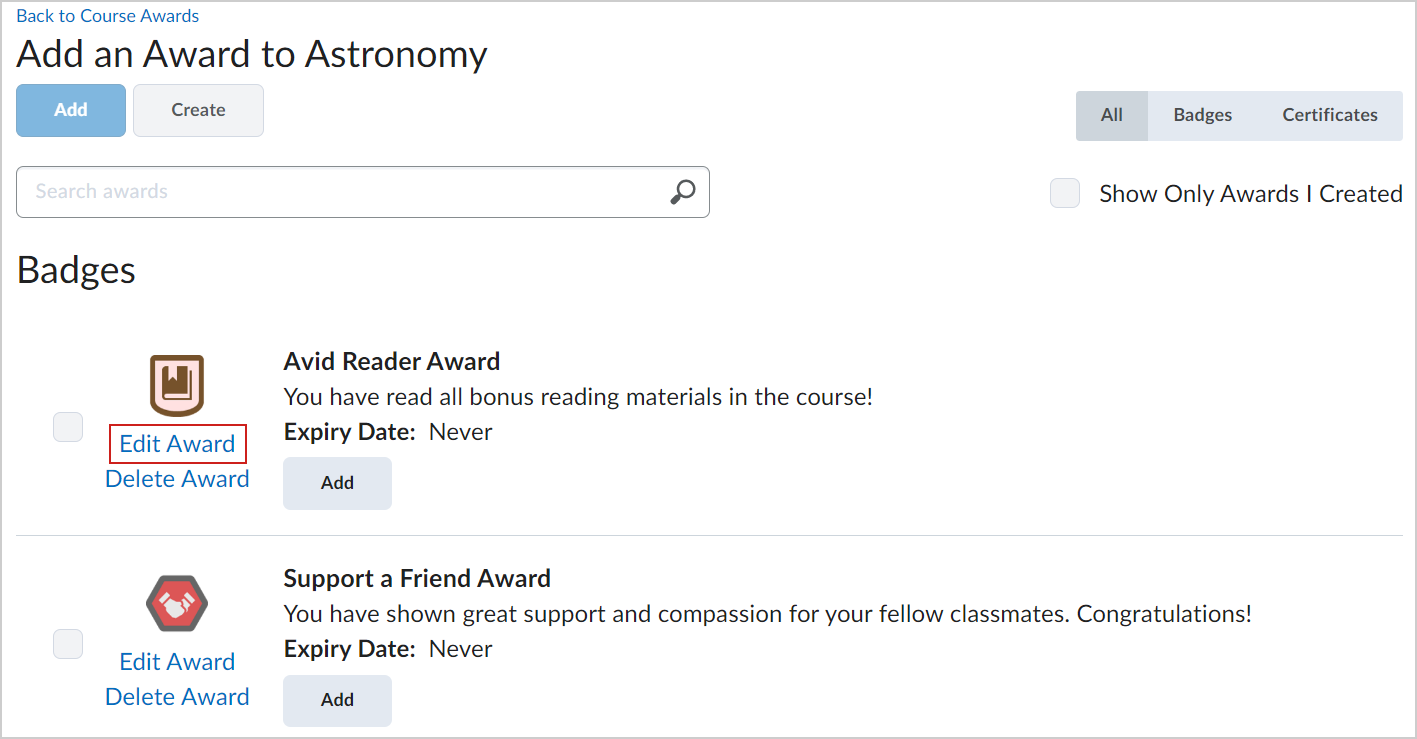

- إذا كنت قد أنشأت بالفعل جائزة وأضفتها إلى مقررك التعليمي، فانقر فوق تحرير الجائزة.
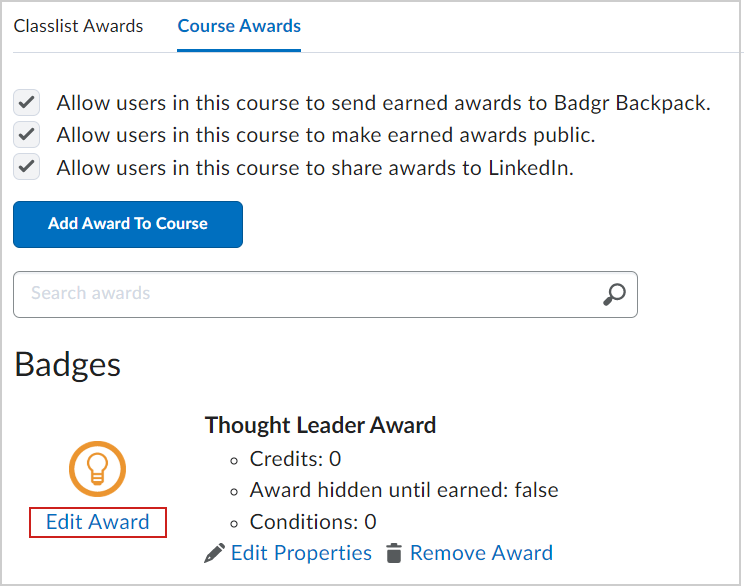

- ضمن توفر العنصر، قم بأحد الإجراءات الآتية:
- جعل هذه الجائزة متوفرة لكل مقرراتي التعليمية:
يجعل الجائزة متوفرة في كل المقررات التعليمية التي تتوفر لديك فيها أذونات تشبه أذونات المعلّم أو المسؤول للجوائز. يسمح لك هذا الخيار بإعادة استخدام الجوائز بسهولة في مقرراتك التعليمية.
ملاحظة: بصفتك منشئ الجوائز، ستتمكن دائمًا من الوصول إلى جوائزك لكي تستخدمها في مقررات تعليمية أخرى. تحدد الإعدادات الموجودة في هذه الصفحة ببساطة ما إذا كان بإمكان الآخرين استخدامها أيضًا.
- جعل هذه الجائزة متوفرة لمنشئي الجوائز الآخرين ومقرراتهم التعليمية:
جعل الجائزة متاحة لكل منشئي الجوائز في مؤسستك. يمكن للمستخدمين الآخرين رؤية هذه الجائزة وإضافتها إلى المقررات التعليمية في أي وحدة مؤسسية.
- (اختياري) تقييد الجائزة بـ [الوحدة التنظيمية] ووحداتها التنظيمية الفرعية:
يحد أيضًا من إعداد المشاركة أعلاه بحيث لا تتوفر الجائزة إلا داخل الوحدة التنظيمية المحددة ووحداتها التنظيمية الفرعية. على سبيل المثال، يمكن تقييد جائزة تم إنشاؤها في الوحدة التنظيمية ’قسم الرياضيات‘ بحيث تكون متاحة فقط لمضمون المقرر التعليمي في الرياضيات ضمن هذا القسم.
- انقر فوق حفظ وإغلاق.
تتوفر الجائزة الآن استنادًا إلى خيار المشاركة الذي حددته.

|
تلميح: عند إضافة جوائز إلى مقرر تعليمي، يمكنك استخدام عامل التصفية إظهار الجوائز التي أنشأتها فقط للعثور بسرعة على الجوائز التي قمت بتأليفها. |
إخفاء جائزة عن المستخدمين حتى يتم اكتسابها
في بعض الحالات، قد ترغب في إخفاء جائزة عن متعلّم حتى يحصل عليها. ويعني إخفاء الجوائز عدم ظهور الجائزة في علامة التبويب الجوائز المتوفرة في صفحة الجوائز. وبعد أن يكتسب المتعلّم الجائزة، تظهر في صفحة "الجوائز المتوفرة" "وجوائزي".
لإخفاء جائزة حتى يتم اكتسابها
- من شريط التنقل في مقررك التعليمي، انقر فوق الجوائز.
- من علامة التبويب جوائز المقرر التعليمي، انقر فوق تحرير الخصائص للجائزة التي تريد تحريرها.
- حدد خانة اختيار الجائزة مخفية حتى اكتسابها.
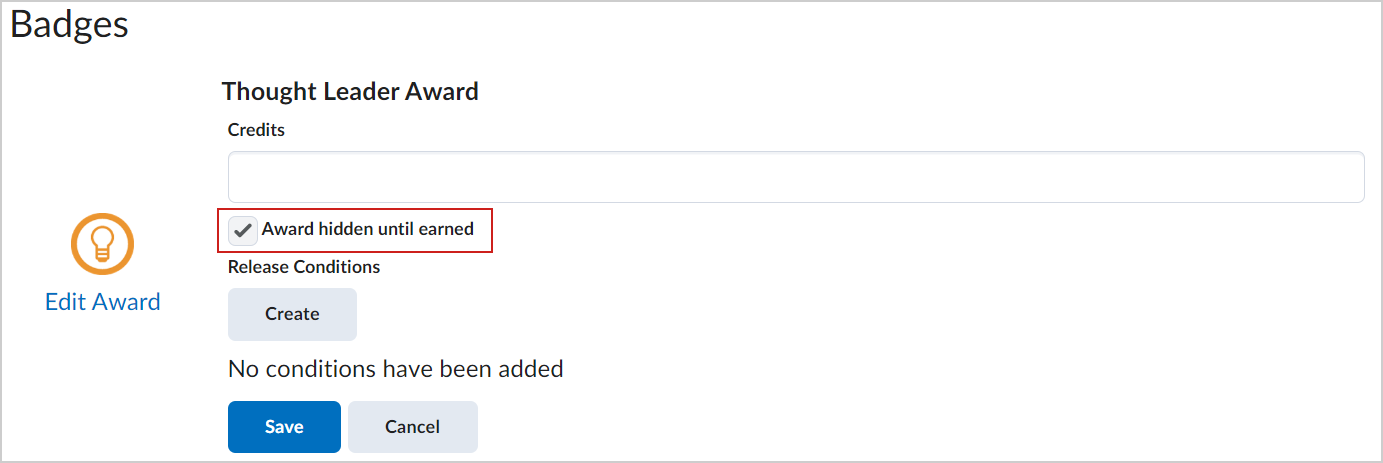

- انقر فوق حفظ.
لن تكون الجائزة مرئية للمتعلّمين حتى يحصلوا عليها.
إضافة شروط إصدار إلى جائزة
يمكنك إضافة شروط إصدار إلى جائزة ما وإصدار محتوى آخر أو جائزة أخرى للمتعلّمين عندما يحققون متطلبات الجائزة التي تحددها.
لإضافة شروط إصدار إلى جائزة ما
- من شريط التنقل في مقررك التعليمي، انقر فوق الجوائز.
- من علامة التبويب جوائز المقرر التعليمي، انقر فوق تحرير الخصائص للجائزة التي تريد تحريرها.
- ضمن شروط الإصدار، انقر فوق إنشاء.
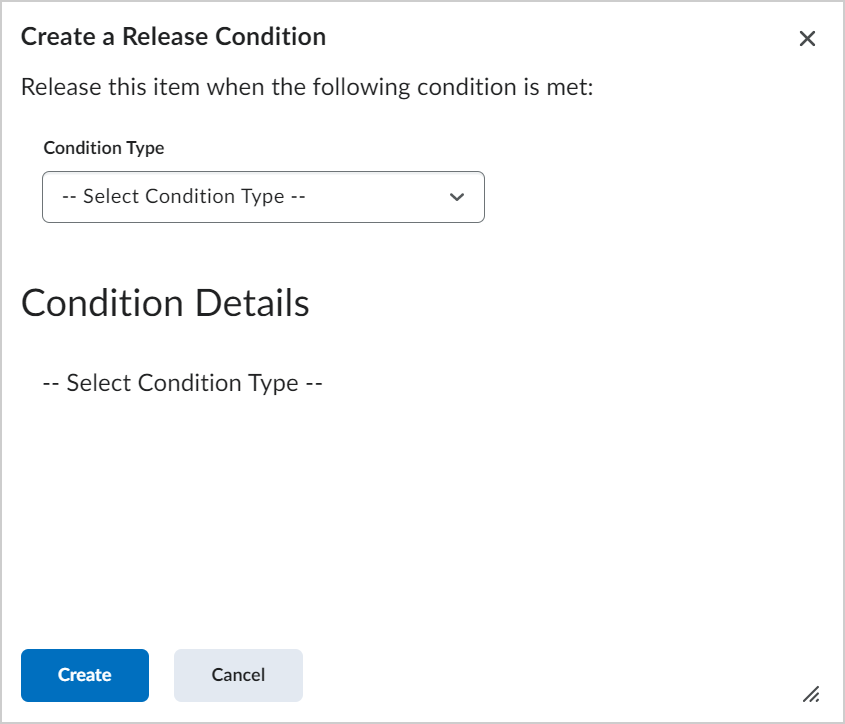

- من القائمة المنسدلة نوع الشرط، حدد نوع شرط الإصدار.
- ضمن تفاصيل الشرط، قم بتكوين شرط الإصدار استنادًا إلى نوع الشرط الذي حددته. على سبيل المثال، إذا قمت بتحديد "الفوز بجائزة"، فحدد الجائزة التي تريد أن يحصل عليها المتعلّم لتشغيل الإصدار.
- انقر فوق إنشاء، ثم حفظ.
فيديو: إضافة شروط الإصدار إلى جائزة
نسخ جائزة من مقرر تعليمي آخر
يمكنك نسخ الجوائز من مقرر تعليمي آخر. تتضمن الجوائز المنسوخة كل شروط الإصدار التي تم تعيينها في الأصل لإصدار الجائزة.

|
ملاحظة: لا تشمل مشاركة الجوائز أو إضافة الجوائز الحالية من خلال أداة الجوائز شروط الإصدار المقترنة. |
لنسخ جائزة من مقرر تعليمي آخر
- من مضمون المقرر التعليمي الذي تريد نسخ الجائزة إليه، انقر فوق إدارة المقرر التعليمي، وانقر فوق استيراد/تصدير/نسخ المكونات.
- حدد نسخ المكونات من وحدة تنظيمية أخرى، ثم انقر فوق البحث عن مضمون.
- ابحث عن المقرر التعليمي الذي تريد نسخ جائزة منه وحدده وانقر فوق إضافة المحدّد.
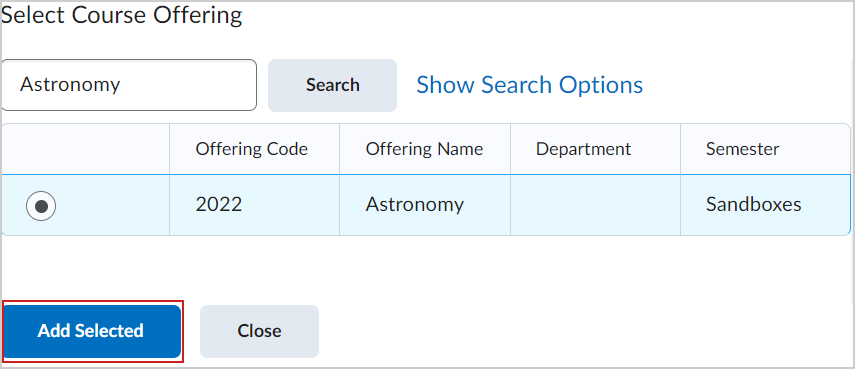

- من صفحة استيراد/تصدير/نسخ المكونات، انقر فوق تحديد مكونات.
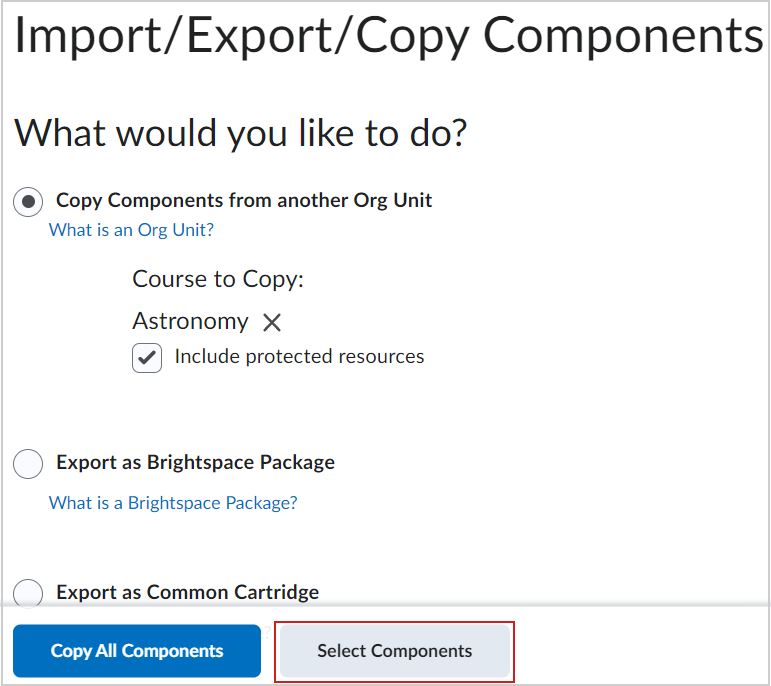

- حدِّد الجوائز، ثم قم بأحد الإجراءات الآتية:
• لتضمين كل المواد، حدد نسخ كل المواد، ثم انقر فوق متابعة.
• لتضمين بعض المواد فقط، حدد تحديد مواد فردية لنسخها، ثم انقر فوق متابعة. في صفحة تحديد المواد المطلوب نسخها، حدد العناصر التي تريد نسخها. انقر فوق متابعة.
- انقر فوق متابعة.
-
انقر فوق إنهاء.
تقوم Brightspace بإعلامك عند اكتمال النسخ. يتم نسخ الجوائز إلى مقررك التعليمي.
عرض كل الجوائز التي تم إصدارها
يمكنك عرض كل الجوائز التي قمت بإصدارها للمتعلّمين في مقررك التعليمي.
لعرض كل الجوائز التي تم إصدارها
- من شريط التنقل في مقررك التعليمي، انقر فوق الجوائز.
- انقر فوق علامة التبويب جوائز قائمة الصفوف. يتم إدراج جميع المتعلّمين الذين يشكلون جزءًا من قائمة الصفوف. يتم عرض جوائز المقرر التعليمي بجانب كل المتعلّمين.
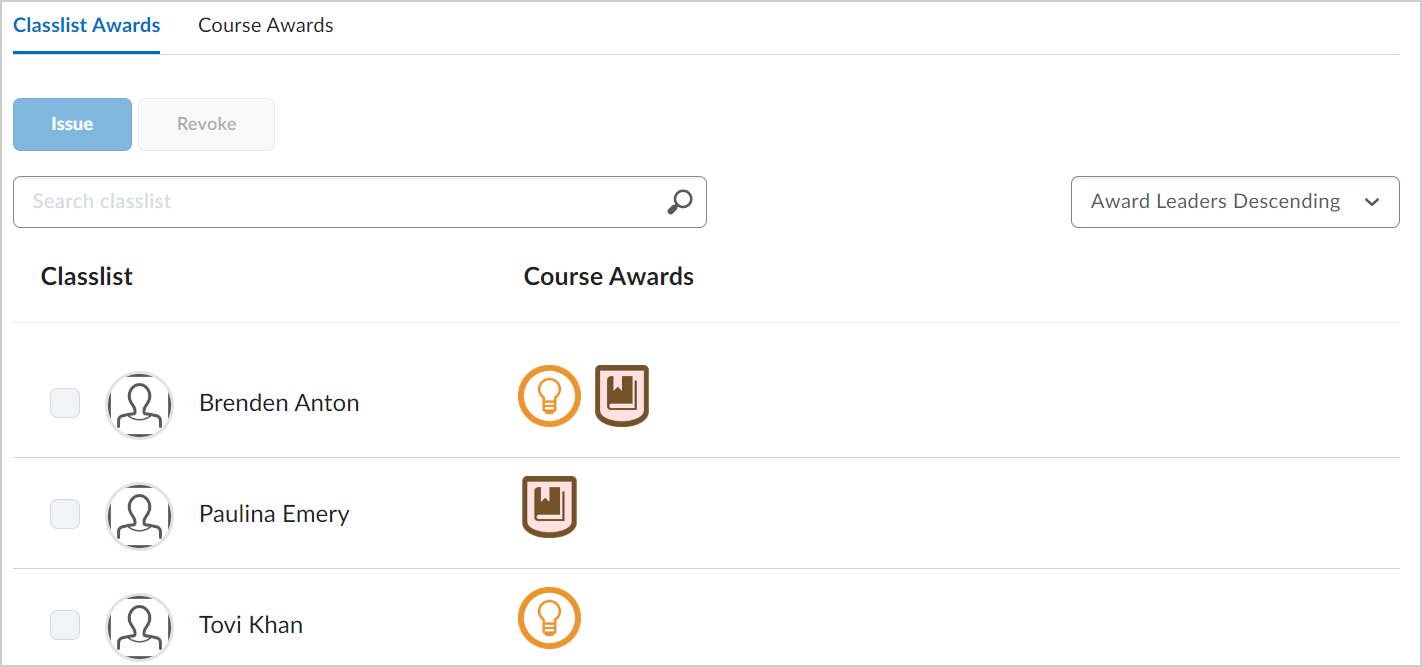

- لتصفية الجوائز التي تظهر في القائمة، انقر فوق الكل أو الشارات أو الشهادات.
- حدد ترتيب الفرز.
- راجع قائمة الصفوف وجوائز المقرر التعليمي المقترنة.
استخدام مهمة الجوائز لتقييم الأدوار غير الخاصة بالمتعلم
عند تقييم جائزة، تقتصر قائمة المستخدمين على المستخدمين الذين تم تمكين إعداد الدور "عرض هذا الدور في قائمة الصفوف" لهم. يتوافق هذا مع إعدادات تكوين واجهة مستخدم الجوائز. تقوم الجوائز التي تم إصدارها شرطيًّا بمعالجة المستخدمين الظاهرين في قائمة الصفوف فقط، حيث إنهم موجودون في قائمة الصفوف، في قائمة الجوائز.
يتم منح الجوائز التي يتم إصدارها شرطيًّا للمستخدمين الذين يمتلكون الإذن عرض المستخدمين المسجلين بهذا الدور في قائمة الصفوف.
إبطال جائزة
في بعض الحالات، قد ترغب في إبطال جائزة تم منحها سابقًا.
لإبطال جائزة
- من شريط تنقل المقرر التعليمي، انقر فوق الجوائز.
- انقر فوق علامة التبويب جوائز قائمة الصفوف وحدد متعلّمًا واحدًا أو أكثر في قائمة الصفوف.
 | ملاحظة: يمكنك استخدام وظيفة البحث في قائمة الصفوف للبحث عن متعلّم محدد. |
- انقر فوق إبطال.
- من مربع الحوار إبطال جائزة، حدد الجائزة التي تريد إبطالها.
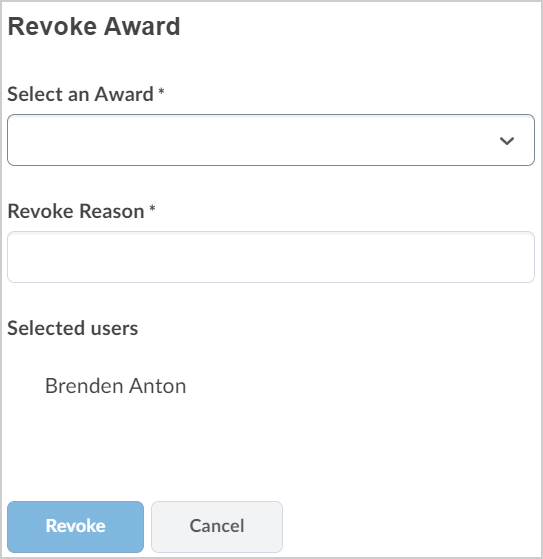

- في حقل سبب الإبطال، أدخِل سببًا لإبطال الجائزة.
- انقر فوق إبطال.
فيديو: إبطال جائزة
الأسئلة المتداولة حول مشاركة الجوائز
لماذا لا أرى خيار المشاركة هذا؟
يجب أن يقوم مسؤول بتشغيل هذه الميزة، ويستطيع المعلّمون إيقاف تشغيلها في المقرر التعليمي. يتم تمكينه بواسطة متغير التكوين الآتي: d2l.Tools.Awards.PublicAwardsEnabled (Org). عندما يكون التكوين قيد التشغيل، تظهر خانة اختيار على صفحة جوائز المقرر التعليمي تسمح للمعلّم بتحديد ما إذا كان يمكن مشاركة الجوائز من هذا المقرر التعليمي عبر ارتباط عام أم لا. بشكل افتراضي، يكون خيار المشاركة هذا قيد التشغيل. إذا بقيت خانة الاختيار قيد التشغيل، فيمكن للمستخدمين في المقرر التعليمي إنشاء ارتباط عام لجائزتهم. إذا لم يتم تحديد خانة الاختيار، فستتم إزالة هذا الخيار للجوائز الصادرة في هذا المقرر التعليمي.
هل يمكنني إلغاء مشاركة الجائزة بمجرد نشرها للعامة؟
نعم، يمكنك النقر فوق خيار حذف في نموذج مشاركة الجائزة لحذف عنوان URL العام. إذا زار أحد الأشخاص عنوان URL هذا بعد حذفه، فسيرى خطأً.
هل تؤدي عمليات حذف الجائزة والمقرر التعليمي وما إلى ذلك إلى حذف الجائزة العامة في Brightspace؟
لا، لا تؤثر عمليات حذف الجائزة أو المقرر التعليمي أو المستخدم في Brightspace في الجائزة العامة. ويكون الاستثناء الوحيد إذا طلب مستخدم أو مؤسسة رسميًا إزالة البيانات. وفي هذه الحالة، لن تظهر أي بيانات تمت إزالتها من Brightspace (مثل اسم المستخدم) على صفحات الجوائز التي تمت مشاركتها علنًا بعد ذلك.
ماذا يحدث للجائزة العامة إذا توقفت المؤسسة أو الشركة عن استخدام Brightspace؟
إذا توقفت مؤسسة أو شركة عن استخدام Brightspace بوصفه نظام إدارة تعلّم خاصًا بها وتم حذف موقعها على Brightspace بالكامل، فلن تتوفر صفحات الجوائز العامة التي تمت مشاركتها من هذا الموقع. قد يتم دعم الاستمرار في عرض هذه الجوائز في المستقبل، لكنها غير مدعومة حاليًا.
س: ماذا يحدث عند انتهاء صلاحية جائزتي؟
تحدد جهة إصدار الجائزة تاريخ انتهاء صلاحية الجائزة عند إنشائها. ويمكن أن يكون تاريخًا ثابتًا أو تاريخًا نسبيًا (على سبيل المثال، بعد 3 أشهر من تاريخ حصول المستلم على الجائزة). تعرض صفحة الجائزة العامة تاريخ انتهاء الصلاحية، ويستمر وجود الصفحة بعد انتهاء الصلاحية.
ماذا يحدث في حال إلغاء جائزتي؟
في حال إلغاء الجائزة ("استرجاعها" يدويًا عن طريقك أو عن طريق المعلّم أو المؤسسة)، ستتم إضافة رسالة إلى صفحة الجائزة العامة للإشارة إلى إلغاء جهة الإصدار للجائزة.
هل يمكنني مشاركة الشهادة والشارة؟
نعم. يتوفر نوعان من الجوائز في Brightspace: الشارات والشهادات. يتم تمثيل الشارات بصورة شارة، بينما تتضمن الشهادات ملف PDF. ويمكنك مشاركة الجائزة عبر عنوان URL عام، سواء كانت شارة أو شهادة. لكن لا يتم تضمين ملف PDF الخاص بالشهادة حاليًا في الصفحة العامة. يتم عرض المعلومات عن الجائزة (مثل جهة الإصدار والاسم والوصف وما إلى ذلك)، لكن لا يتم تضمين ملف PDF.
ما الخيارات الأخرى المتوفرة لمشاركة جائزتي؟
تعتمد خيارات المشاركة على تكوين موقعك، لكن إذا قام أحد المسؤولين بتشغيل كل الخيارات عبر متغيرات التكوين، فيمكنك مشاركة الجائزة ببضع طرق. قد يكون لديك خيار مشاركة الجائزة داخليًا في Brightspace عن طريق إضافتها إلى ePortfolio أو ملف التعريف الخاص بك. قد يكون لديك أيضًا خيار مشاركتها خارجيًا مع Badgr. لاحظ أن هذا الخيار يتطلب منك تسجيل الدخول إلى Badgr أو إنشاء حساب عليه.
ما "جهة إصدار" الجائزة؟
تقوم جهة إنشاء الجوائز بتعيين اسم جهة الإصدار والبريد الإلكتروني وموقع الويب على أساس كل جائزة على حدة في أسفل صفحتي إنشاء جائزة وتحرير الجائزة. يتم تعيين الإعدادات الافتراضية لهذه الحقول بواسطة مسؤول عبر متغيرات التكوين الآتية: d2l.Tools.Award.IssuerName وd2l.Tools.Award.IssuerContact وd2l.Tools.Award.IssuerURL. لاحظ أن هذه وظيفة موجودة ولم تتغير مع طرح هذه الميزة.
كيف يتم تحديد "معايير" الجائزة؟
في حال إصدار الجائزة تلقائيًا في Brightspace حسب شروط الإصدار، مثل الحصول على درجة معينة في اختبار أو إكمال موضوعات محتوى معينة، فسيتم إدراج شروط الإصدار هذه على أنها معايير. إذا تم إصدار جائزتك يدويًا، فيمكن لجهة الإصدار إدخال المعايير مع عبارة "تمت ملاحظة تمتع المستلم بمهارات XYZ".
كيف يتم تحديد اللغة التي يتم عرضها على صفحة الجوائز العامة؟
يتم تحديد لغة رؤوس هذه الصفحة (مثل المستلم وتاريخ الإصدار) حسب تفضيل لغة المستخدم الذي تم تعيينه في المستعرض. وتظهر لغة عنوان الجائزة ووصفها بشكل مباشر بالطريقة التي تم إدخالها بها في Brightspace. على سبيل المثال إذا أعطى منشئ الجائزة عنوان الجائزة اسمًا باللغة الإسبانية، فسيظل هذا الاسم موجودًا ولن تتم ترجمته بغض النظر عن إعداد المستعرض لدى العارض.
أي نسخة لاسمي سيتم عرضها تحت عنوان "المستلم"؟
تعرض صفحة الجائزة العامة الاسم المفضل للمستلم من Brightspace. وإذا لم يتم تعيين اسم مفضل للمستخدم، فستعرض الاسم القانوني للمستخدم. وهذا يتفق مع مناطق أخرى في Brightspace.
هل يظهر شعار جهة إصدار الجائزة على صفحة الجائزة العامة؟
يظهر اسم جهة الإصدار، بالإضافة إلى صورة الشارة التي يمكن أن تكون تصميمًا مخصصًا قد يتضمن شعار جهة الإصدار. بالإضافة إلى ذلك، تستخدم الصفحة نسخة من عنوان URL الخاص بجهة الإصدار، وستعرض الأيقونة المفضلة ذاتها الموجودة في موقع Brightspace الخاص بجهة الإصدار، وقد تكون الأيقونة شعار جهة الإصدار. ومع ذلك، لا تحتوي الصفحة على شعار جهة الإصدار في الرأس أو محتوى الصفحة. وبدلاً من ذلك، يظهر شعار D2L في الزاوية العلوية اليمنى من الصفحة لتمثيل النظام الذي يدعم الجائزة العامة.
استكشاف الأخطاء وإصلاحها: نص الشهادة طويل للغاية
استنادًا إلى القالب الذي تستخدمه للشهادات، قد تجد أن النص الذي تنوي استخدامه يمتد إلى ما وراء حدود مربع النص. يتم جمع بعض النصوص في الشهادات تلقائيًا من سمات المستخدم والمقرر تعليمي، وقد تحتاج إلى تعديل القالب ليلائم متطلباتك. حاول اتباع واحد أو أكثر من الاقتراحات الآتية:
- تغيير طول الحقل في القالب
- تغيير حجم الخط
- إضافة التفاف النص إلى حقل النص
- جعل مربع النص بحجم أكبر

|
ملاحظة: تؤثر أي تغييرات تجريها على قالب الشهادة في الشهادات الأخرى التي تم منحها باستخدام هذا القالب. |
الأسئلة المتداولة عن الجوائز
هل يمكنني منح المتعلّمين الشارة نفسها عدة مرات؟
حاليًا، لا توجد ميزة منح المتعلّمين الشارة نفسها عدة مرات في Brightspace.
هل يتعين عليَّ إنشاء شارة جديدة في كل مرة أريد فيها منح المتعلّم الشارة نفسها؟
نعم، لمنح الشارة نفسها لمتعلّم عدة مرات، ستحتاج إلى إنشاء شارة جديدة في كل مرة. توصي D2L بإنشاء شارة جديدة ومنحها للمتعلّمين كلما طلبوا المساعدة.
كيف يمكنني تحديد تاريخ انتهاء صلاحية للشهادات والسماح للمتعلّمين بتجديدها قبل انتهاء صلاحيتها؟
تاريخ انتهاء الصلاحية هو خاصية للشهادة نفسها وهو مطلق وليس نسبيًا. لتسهيل تجديد الشهادة قبل انتهاء الصلاحية، لديك خياران:
- إزالة انتهاء الصلاحية: في حين أن هذا قد لا يكون مرغوبًا، فإنه من شأنه أن يلغي بشكل فعال تاريخ انتهاء الصلاحية.
- إنشاء جائزة جديدة: قم بإنشاء جائزة شهادة جديدة مع تجديد تاريخ انتهاء الصلاحية بتاريخ أبعد في المستقبل. وبهذه الطريقة، يمكن للمتعلّمين الحصول على الشهادة المحدثة قبل انتهاء صلاحية الشهادة الحالية.
كيف يمكنني تكرار الجوائز عبر المقررات التعليمية أو إلى مثيل Brightspace آخر، مع مراعاة أن أداة الاستيراد/التصدير/النسخ الخاصة بالمقرر التعليمي لا تدعم نسخ الجوائز مباشرةً؟
على الرغم من أن أداة الاستيراد/التصدير/النسخ الخاصة بالمقرر التعليمي لا تقدم دعمًا مباشرًا لنسخ الجوائز، ففي بيئة Brightspace نفسها، لديك خياران فعالان لإعادة استخدام الجوائز عبر المقررات التعليمية:
- مشاركة الجوائز مع مستخدمين آخرين
- خلال إنشاء جائزة أو تحريرها، ضمن التوفر، اختر أحد الخيارات الآتية:
- جعل هذه الجائزة متوفرة لكل مقرراتي التعليمية.
- جعل هذه الجائزة متوفرة لمنشئي الجوائز الآخرين ومقرراتهم التعليمية.
- ويتيح ذلك مشاركة الجوائز مع المستخدمين في المقررات التعليمية الأخرى الذين يمتلكون أذونات الدور اللازمة لإنشائها.
- استخدام أداة استيراد/تصدير/نسخ المكونات.
- انتقل إلى المقرر التعليمي الوجهة الذي تريد تكرار الجائزة (الجوائز) فيه.
- باستخدام أداة استيراد/تصدير/نسخ المكونات، حدد نسخ المكونات من وحدة تنظيمية أخرى.
- اختر المقرر التعليمي المصدر وانسخ الجائزة (الجوائز) إلى الوجهة المطلوبة داخل بيئة Brightspace نفسها.
حاليًا، نسخ الجوائز بين بيئات Brightspace باستخدام أداة استيراد/تصدير/نسخ المكونات مع الخيار القياسي لنسخ المقرر التعليمي غير مدعوم. وتظل إعادة الإنشاء اليدوية البديل في هذه الحالات.
هل من الممكن إضافة الجوائز بوصفها فئة تقدم عبر الصفوف لأعضاء هيئة التدريس لأنهم لا يتمتعون حاليًا بإمكانية رؤية الجوائز التي يتلقاها المتعلّمون؟
حاليًا، لا تتوفر الجوائز مباشرةً بوصفها فئة في التقدم عبر الصفوف. ومع ذلك، يمكن للمسؤولين منح أعضاء هيئة التدريس القدرة على رؤية الجوائز عن طريق ضبط الأذونات على مستوى المؤسسة. لمنح أعضاء هيئة التدريس إمكانية رؤية الجوائز:
- ضبط أذونات الدور: قم بتحديد دور أعضاء هيئة التدريس في المؤسسة. ومنح الأذونات اللازمة لعرض الجوائز لهذا الدور.
- الأذونات على مستوى المؤسسة: قم بتعيين الأذونات على مستوى المؤسسة لضمان وصول أعضاء هيئة التدريس إلى عرض الجوائز الخاصة بالمتعلّمين.
في مولد شهادات الجوائز، ما البيانات التي تُستمد منها الحقول {FirstName} و{LastName} و{FullName}؟
تستمد الحقول {FirstName} و{LastName} و{FullName} الموجودة في مولد شهادات الجوائز بياناتها من الاسم الأول القانوني واسم العائلة القانوني للمستخدم.
ما الفرق بين الشارة والشهادة؟
يتم منح الشارات استنادًا إلى أي معايير تحددها. وهي تهدف إلى توفير علامات رقمية تمثل الإنجاز على مدار المقرر التعليمي أو البرنامج.
يتم أيضًا منح الشهادات استنادًا إلى المعايير التي تحددها. الشهادات مماثلة للشارات؛ إلا أنها تتضمن ملف PDF يمكن للمستخدمين طباعته.
لمعرفة مزيد من المعلومات، راجع لمحة عن الجوائز.
لماذا يكون زرا "حفظ وإغلاق" و"حفظ" غير نشطين عند تحرير جائزة؟
لحفظ التغييرات التي تم إجراؤها على جائزة موجودة، يجب أولاً التأكد من ملء كل الحقول المطلوبة (التي تحمل علامة النجمة)، بما في ذلك حقل المعايير الذي قد يكون فارغًا في الجوائز التي تم إنشاؤها قبل إدخال هذا الحقل.